2025/03/03阅读数(10523)评论数(0)
一、适用群体
仓库,运营
二、功能介绍
发货单功能,是使用优麦云系统进行FBA发货的第二步。仓库人员通过生成的发货单,对照拣货、贴标、装箱,并完成发货。
三、使用场景
- 查看跟踪所有发货单的发货情况。
- 仓库人员通过发货单进行拣货发货。
四、操作指南
(宝,如遇视频播放卡顿,可点击此链接观看哦:https://www.bilibili.com/video/BV1Dp9qYcETt/)
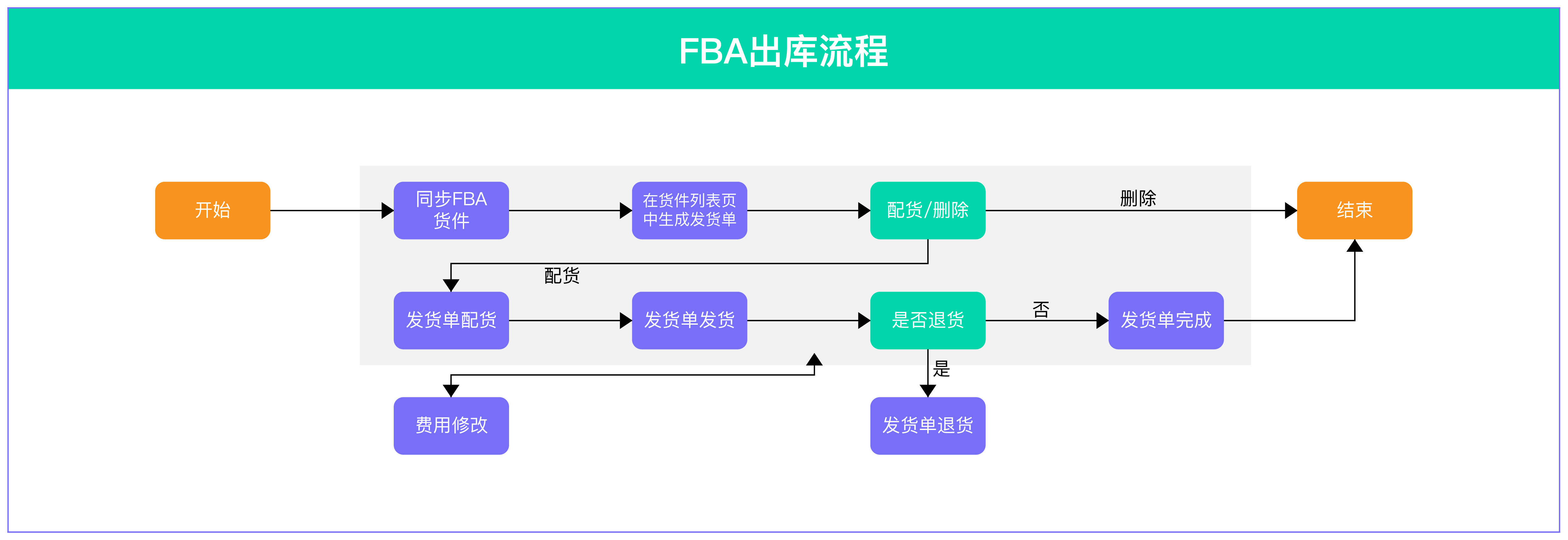 +
+
一、FBA发货
1. 对接FBA货件的发货单
由【FBA货件】功能生成的发货单,会自动转入“待配货”列表。
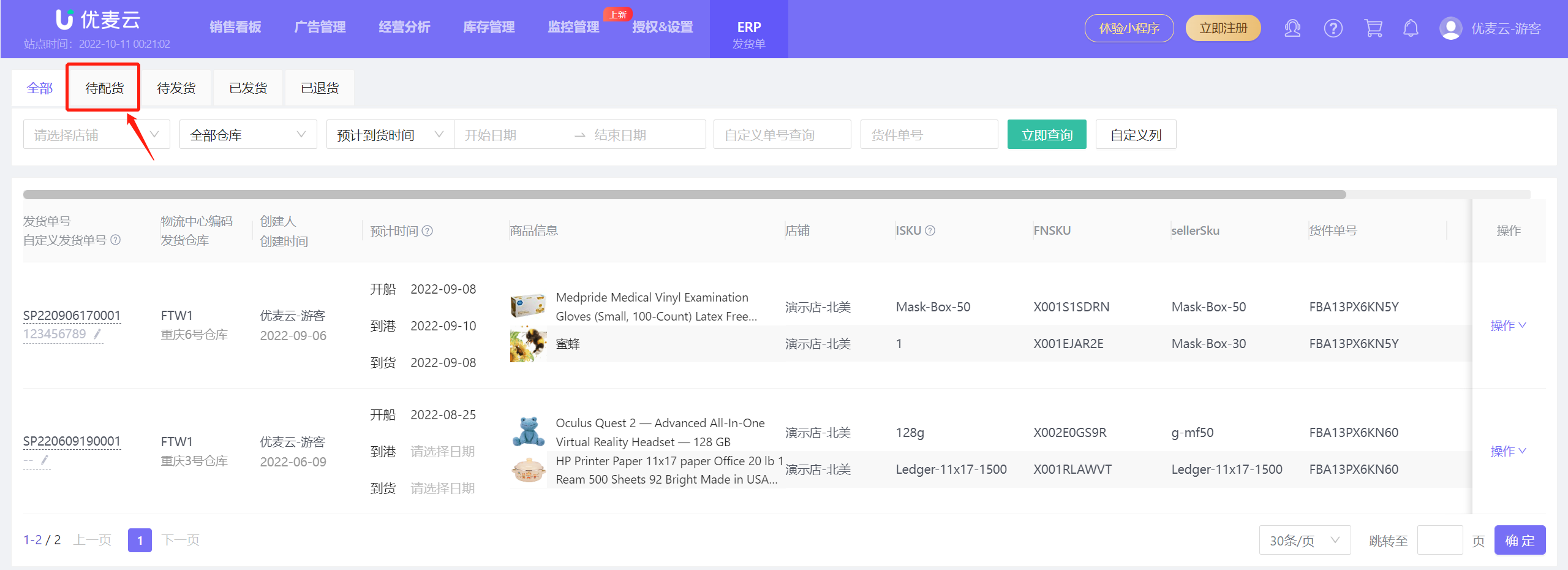 +
+
2. 发货配货
找到要发货的发货单,点击右侧【操作】,选择【配货】,为货件配货,
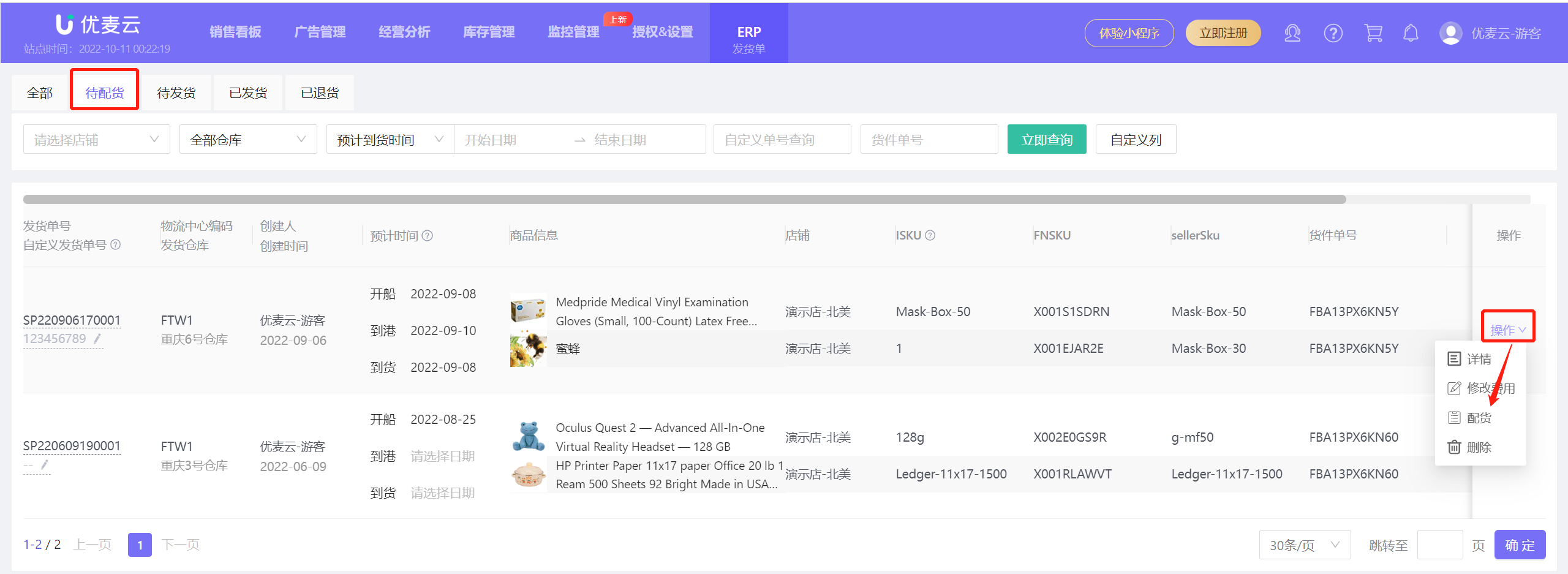 +
+
进入配货页面,
配货共有两种方式:手动配货 + 自动配货,
手动配货:手动选择配货仓库,仓位与数量;
自动配货:根据提前设置好的默认仓库与商品,一键添加配货库存。
手动配货 - 操作步骤:
点击商品右侧【手动配货】,进入手动配货,
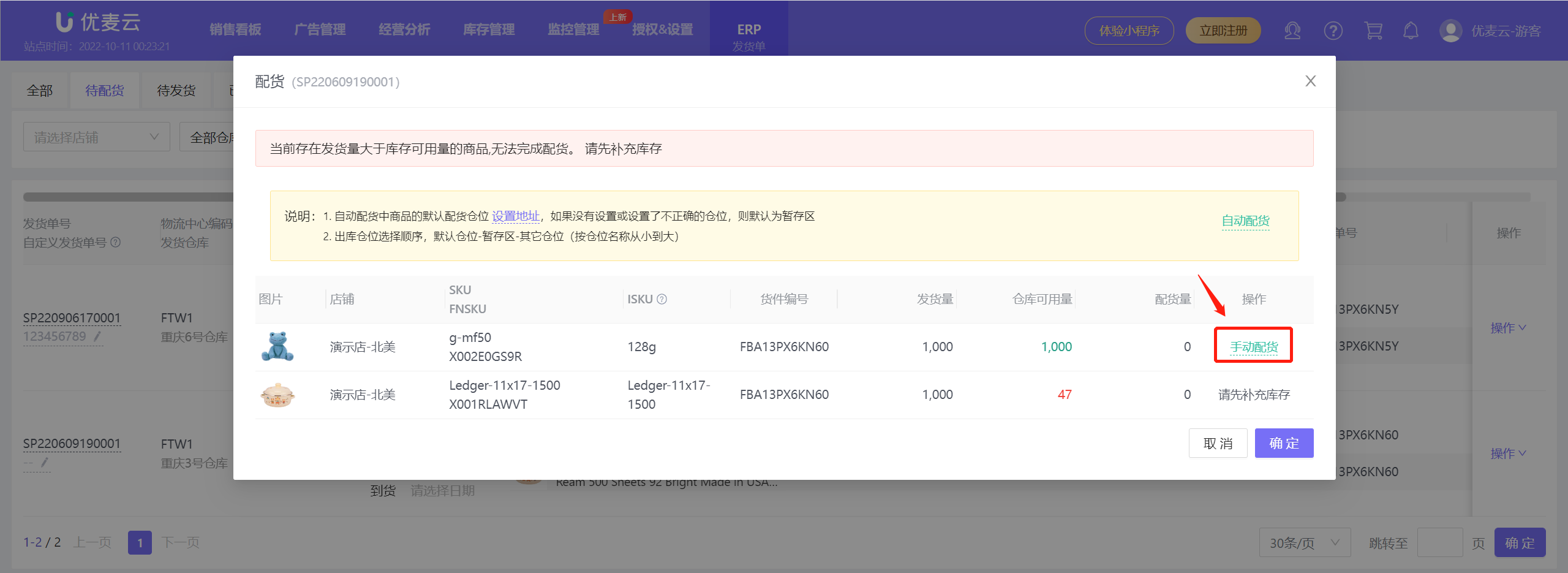 +
+
进入手动配货页面,
系统默认从一个货区拣货配货,如果是需要从多个货区拣货,可以点击右侧的【+】按钮,添加拣货区域;
添加后,分别选择要配货的货区、货架、货架层、货架格,进行拣货,并填入对应的出库量。
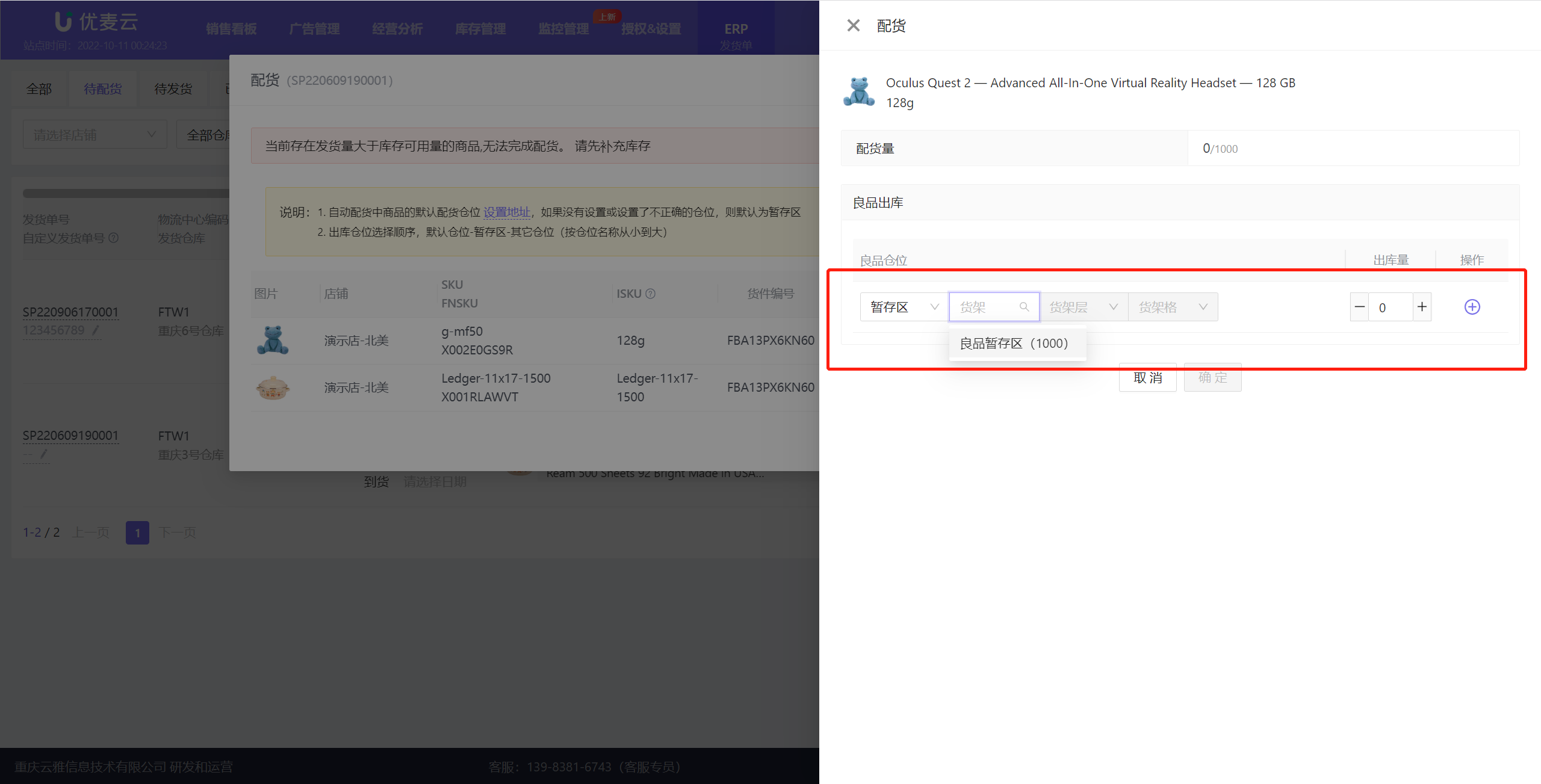 +
+
确认所有信息无误后,点击【确定】,完成配货。
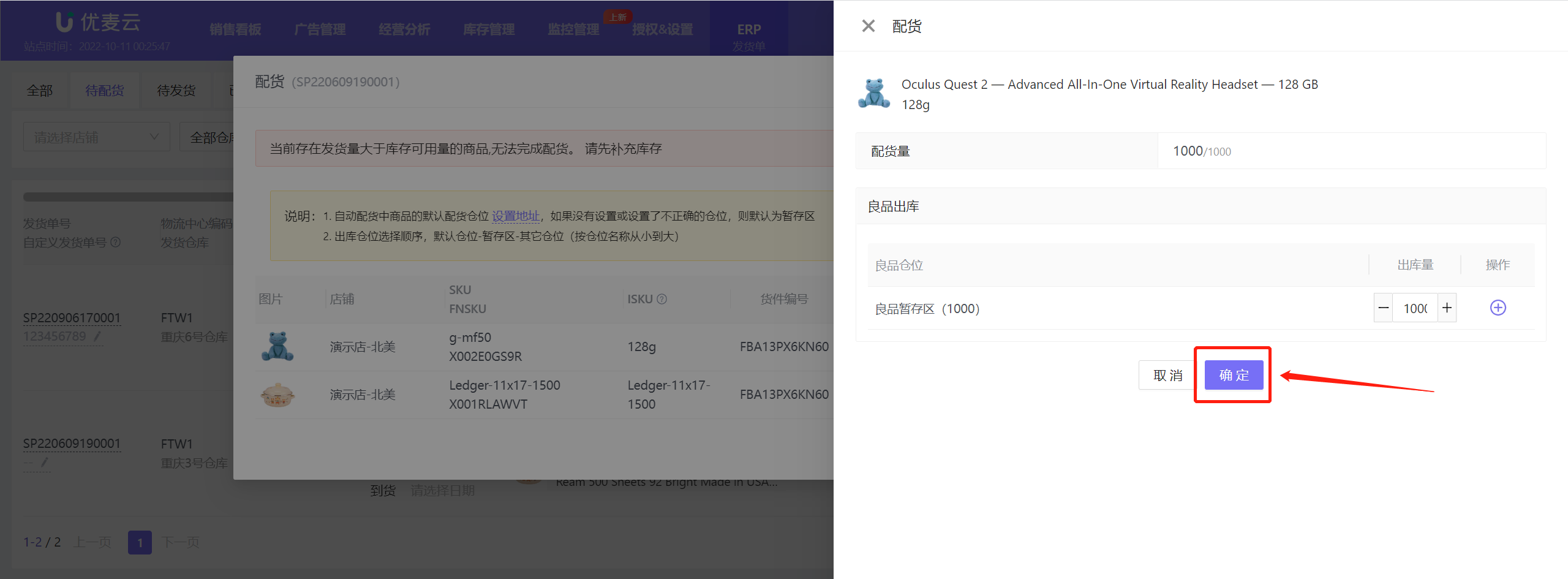 +
+
自动配货 - 操作步骤:
选择自动配货,需要先设置默认仓位信息,点击查看如何设置默认仓位
特别说明:
- 自动配货的出库仓位选择顺序:默认仓位 > 暂存区 > 其它仓位(按仓位名称从小到大);
- 如果没有设置默认仓位,或者设置了不正确的仓位,则从暂存区配货,如果暂存区没货,则从其他有货的仓位配货。
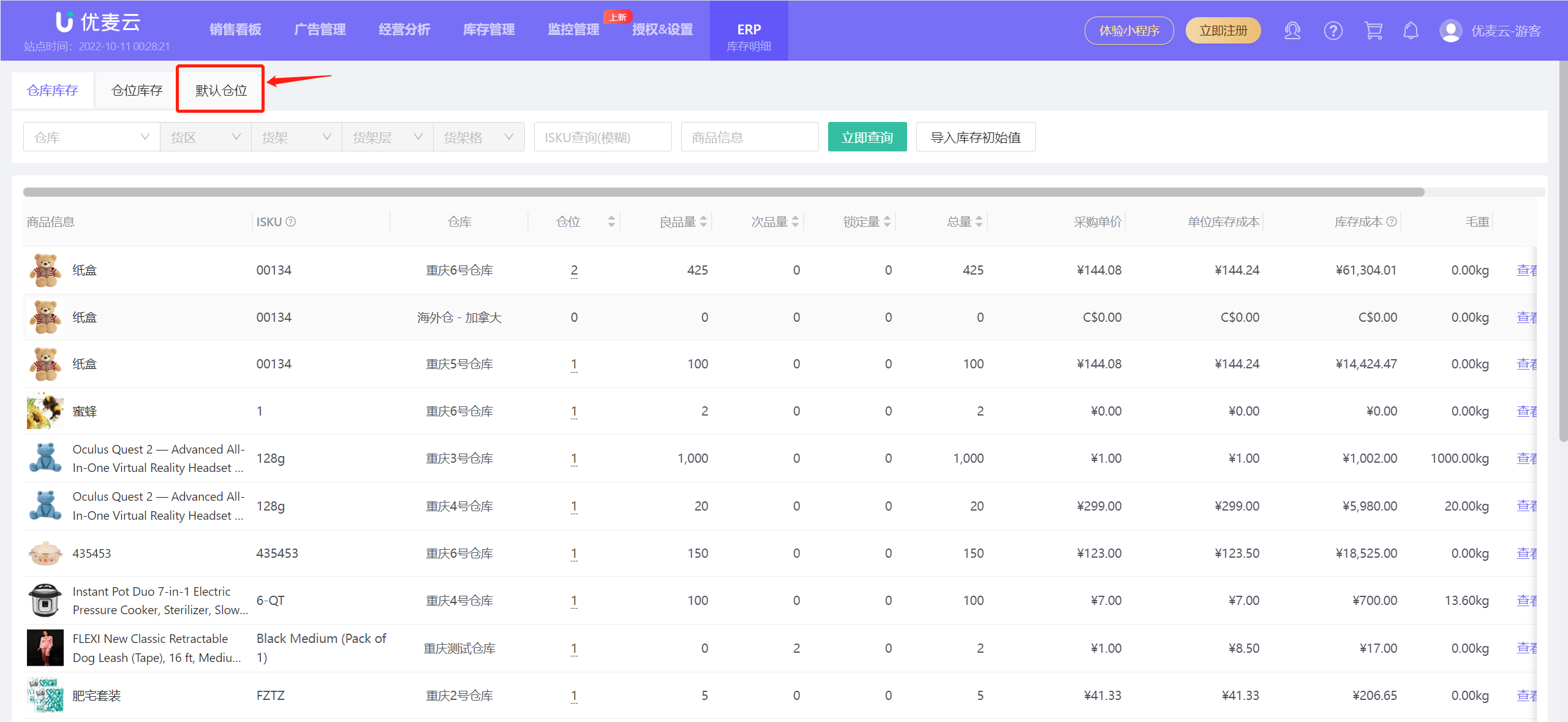 +
+
之后,点击【自动配货】,一键完成发货单配货。
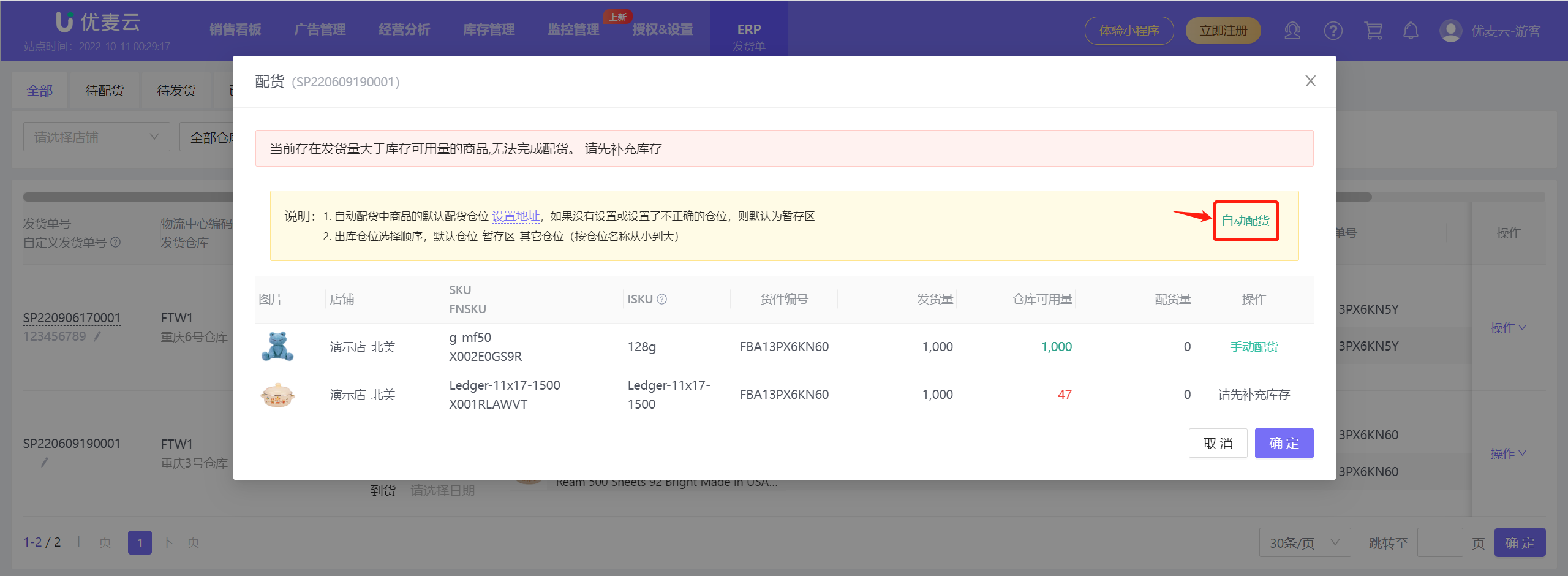 +
+
如果配货时缺货,则无法完成配货,需要先采购补货。点击查看如何采购进货
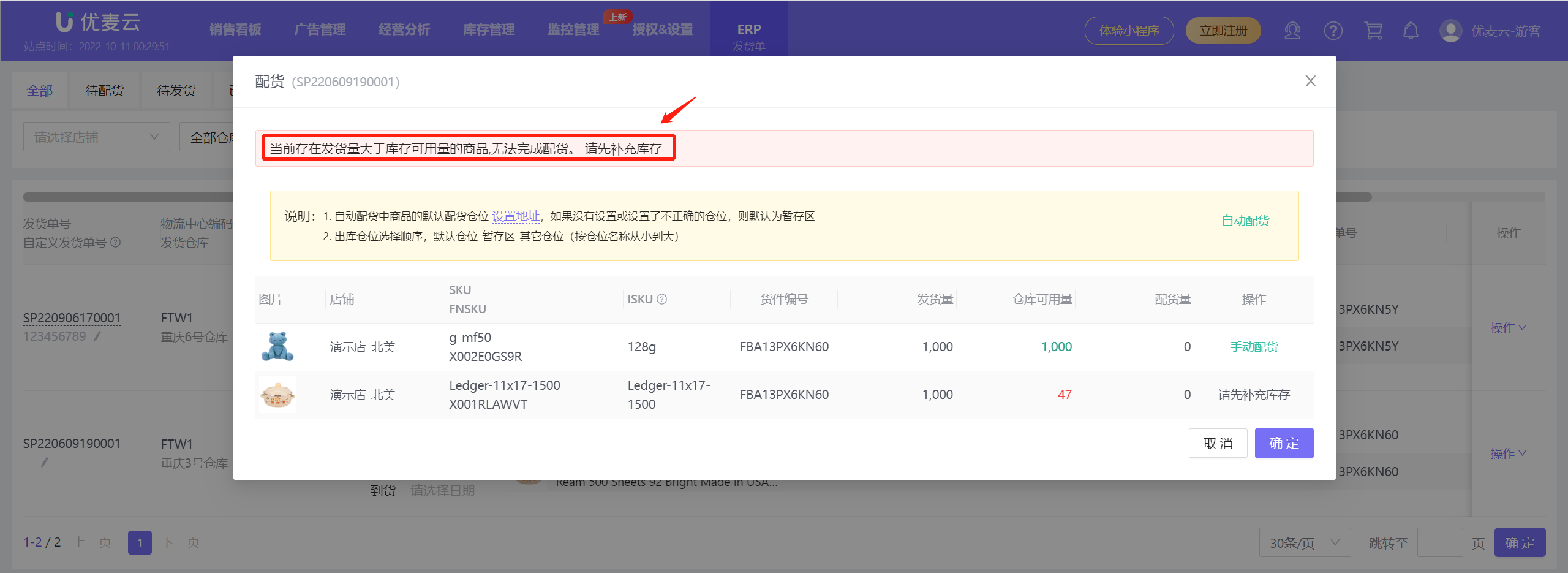 +
+
3. 发货出库
当配货完成后,该发货单会自动转入“待发货”列表。
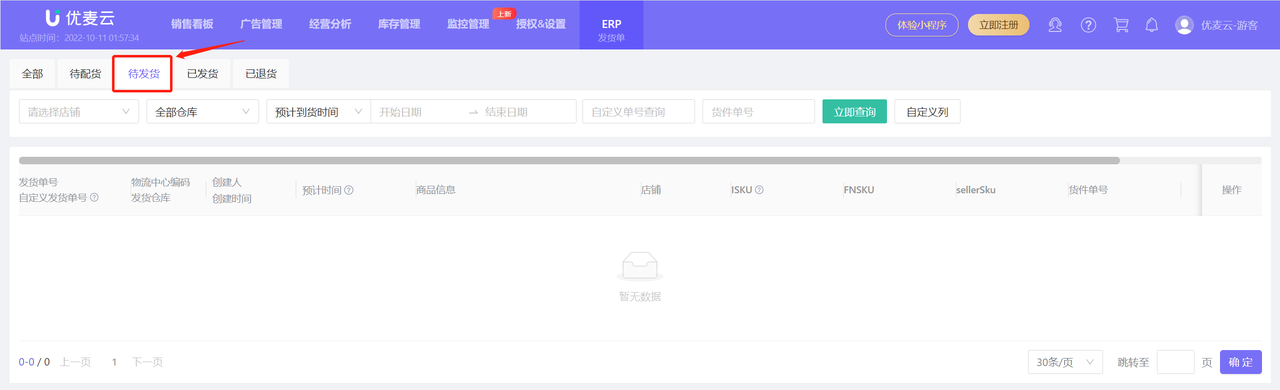 +
+
点击右侧【操作】,选择【修改费用】,为该发货单添加发货物流信息;
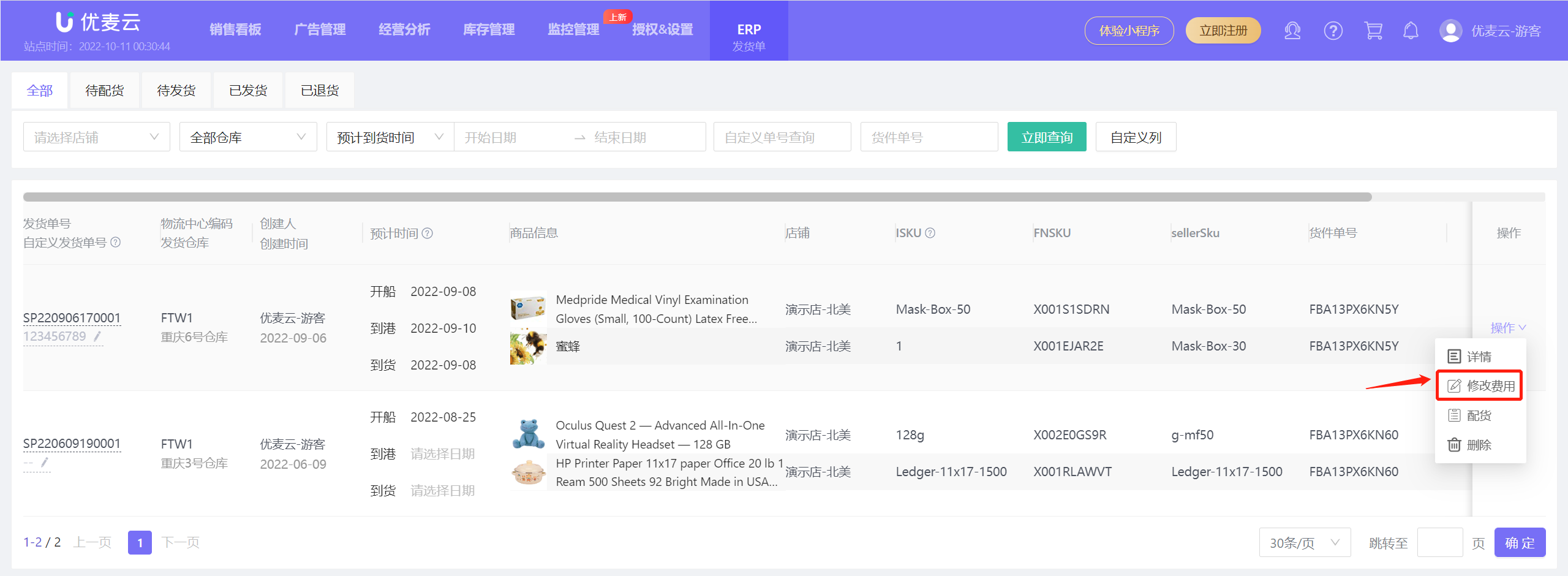 +
+
进入修改费用页面,
点击【添加物流信息】,即可为该发货单添加物流。如果该发货单由多个物流发出,则可重复点击添加按钮,以添加多条物流信息;
接着,选择对应物流,填入物流单号与追踪号,输入对应物流费用;
确认信息无误后,点击【确定】,保存即可。
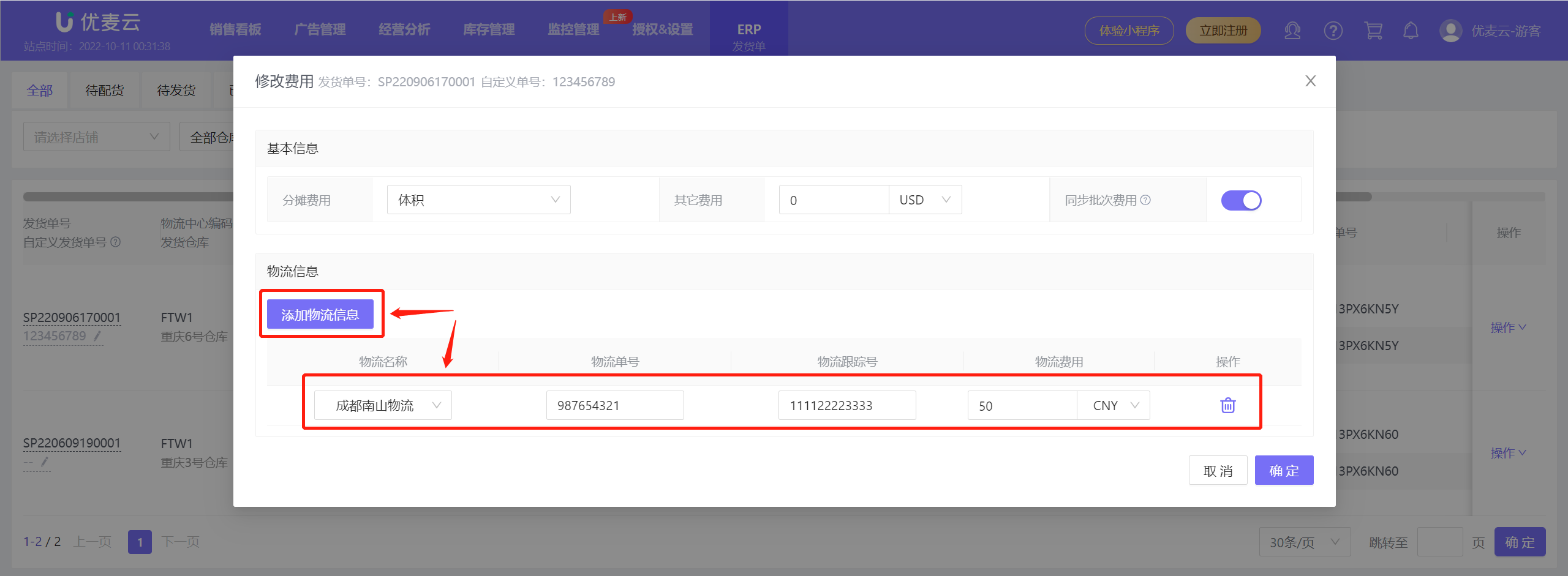 +
+
此时,您也可以根据即将发货的物流,填写或修改该发货单的开船、到港、到货时间。
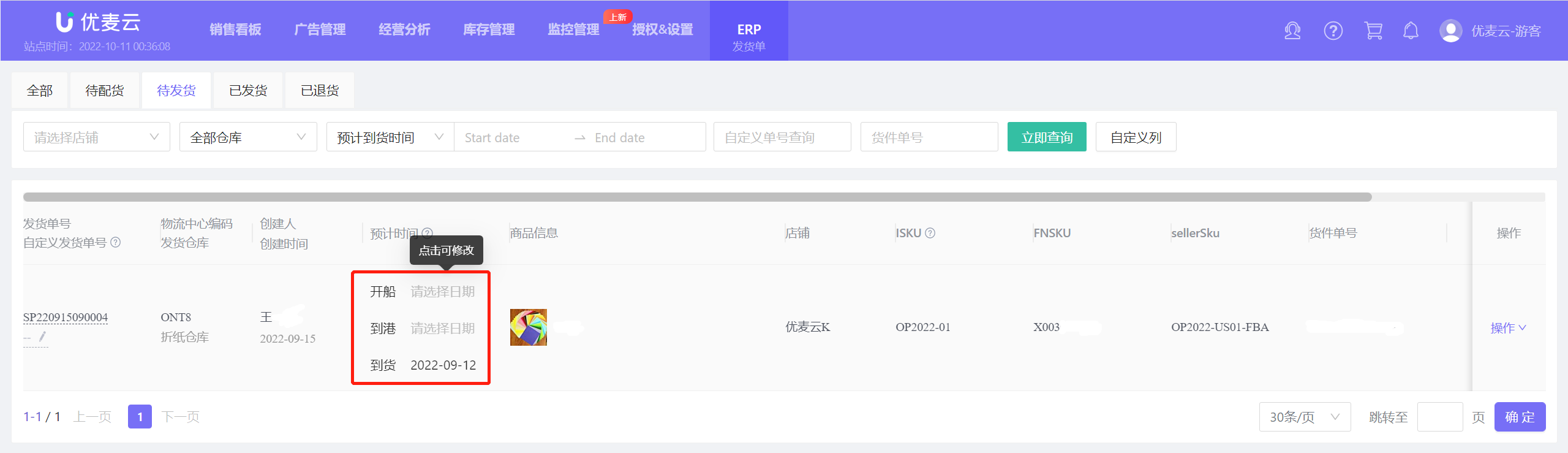 +
+
待配货商品完成装箱并发出后,点击右侧【操作】,选择【发货】,即可标记为已发货。
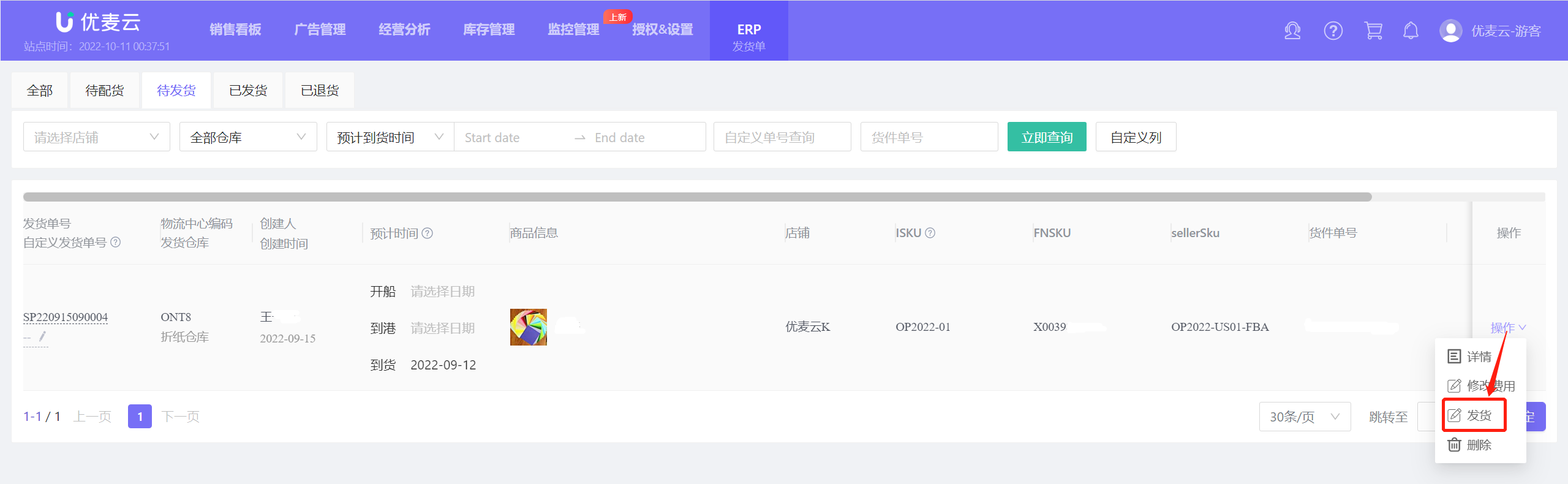 +
+
点击发货后,该发货单会自动转入“已发货”列表,该发货单的发货到此全部结束。
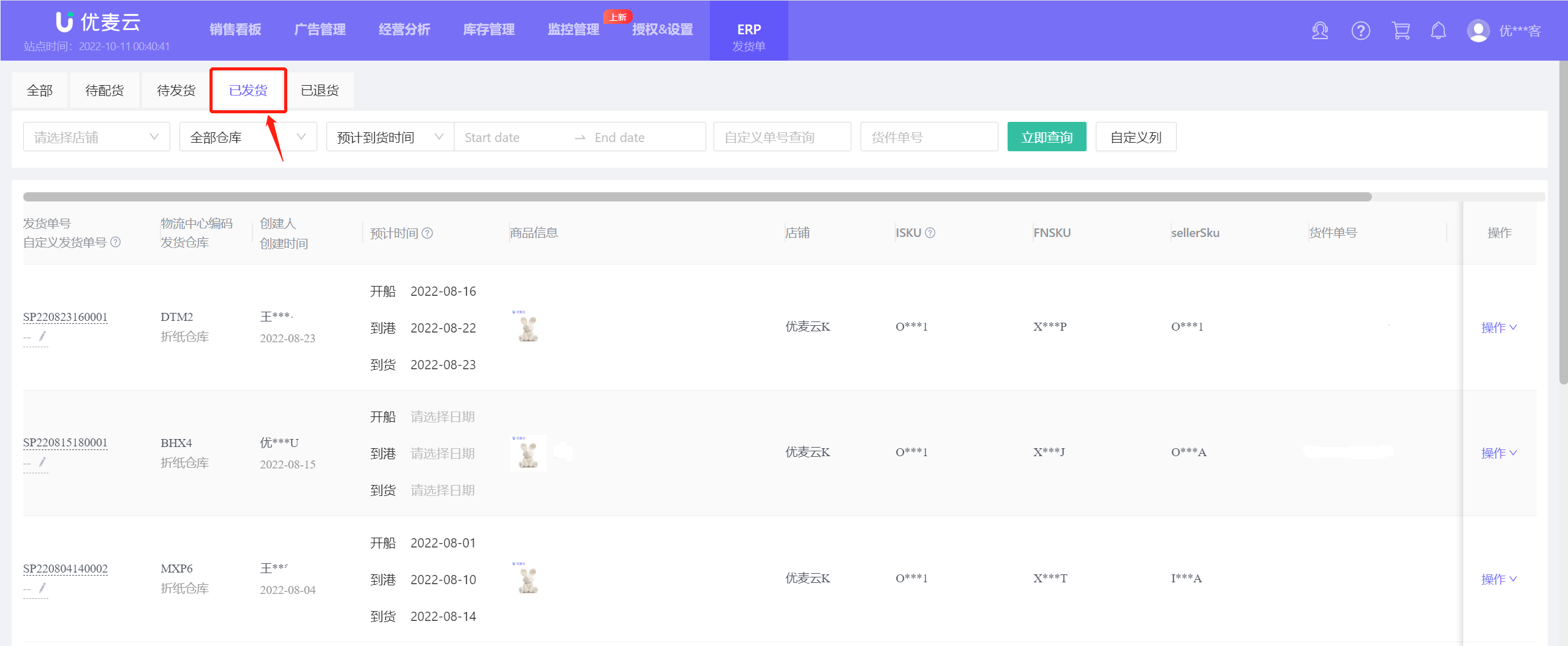 +
+
4. 退货入库
特别注意:FBA货件状态为“CANCELLED”“DELETED”时,货件内商品可操作退货回本地仓库。
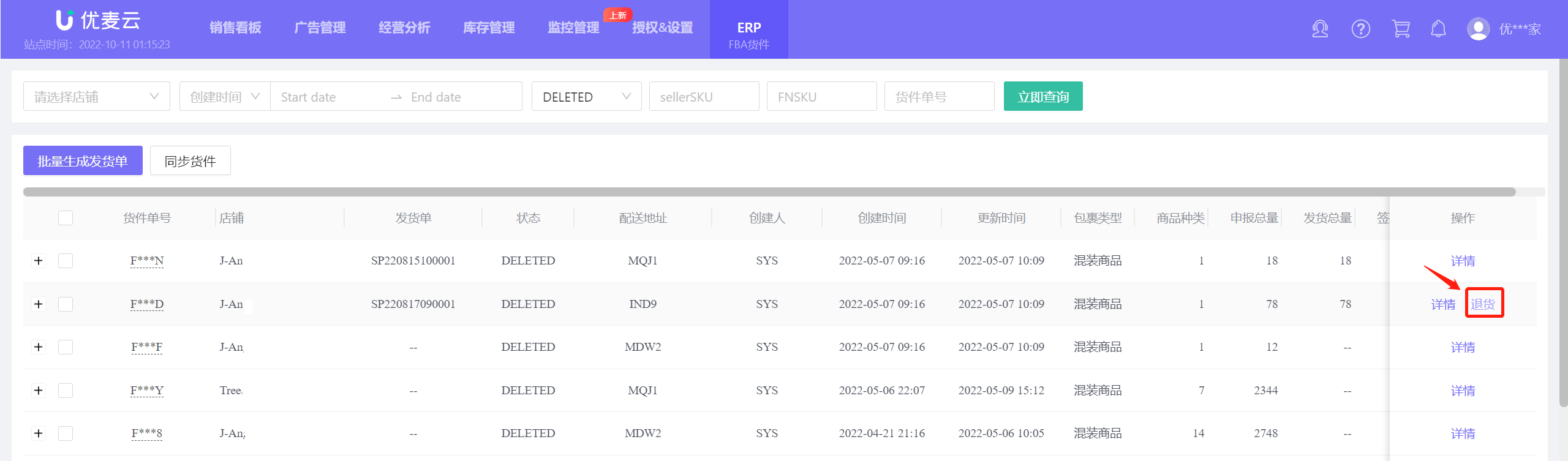 +
+
商品可选择退回原仓库,也可选择退回至不同仓库。
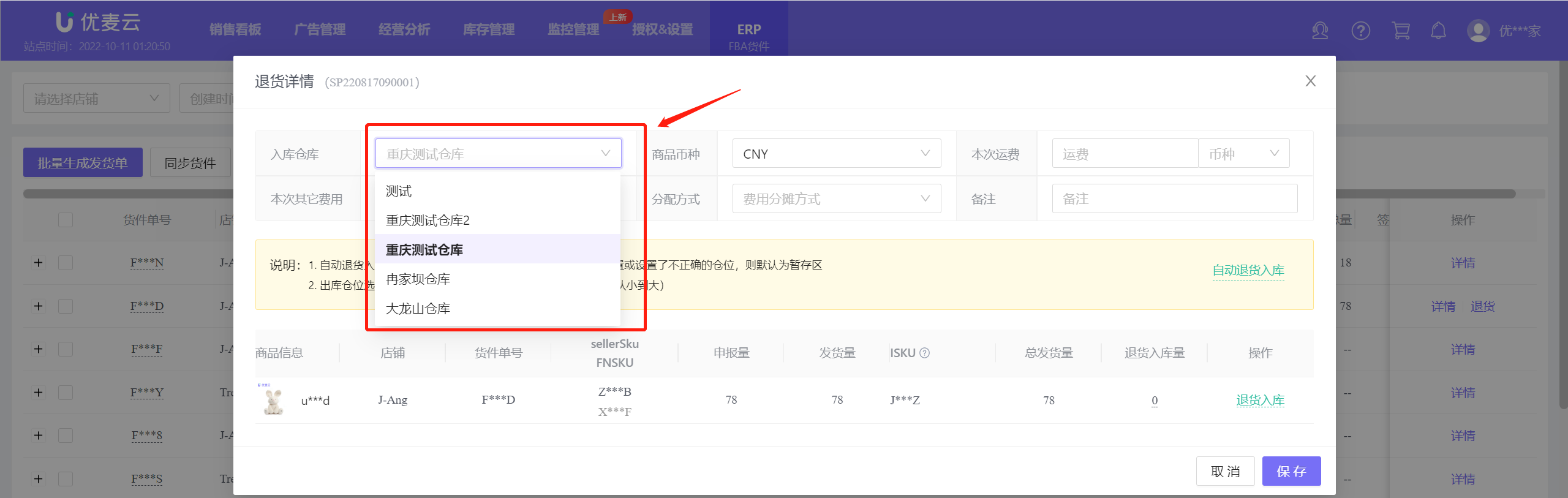 +
+
手动退货入库-操作步骤:
点击商品右侧【退货入库】,进入手动退货入库,
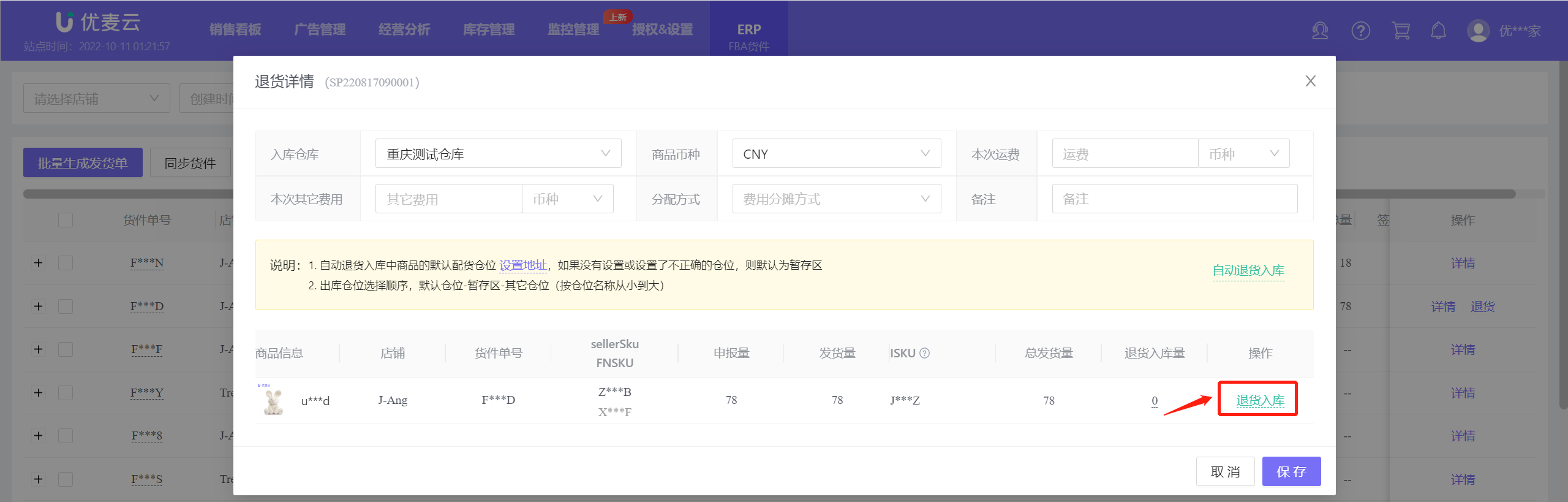 +
+
进入手动退货页面,
系统默认从一个货区拣货配货,如果是需要从多个货区拣货,可以点击右侧的【+】按钮,添加拣货区域;
添加后,分别选择要配货的货区、货架、货架层、货架格,进行拣货,并填入对应的入库量。
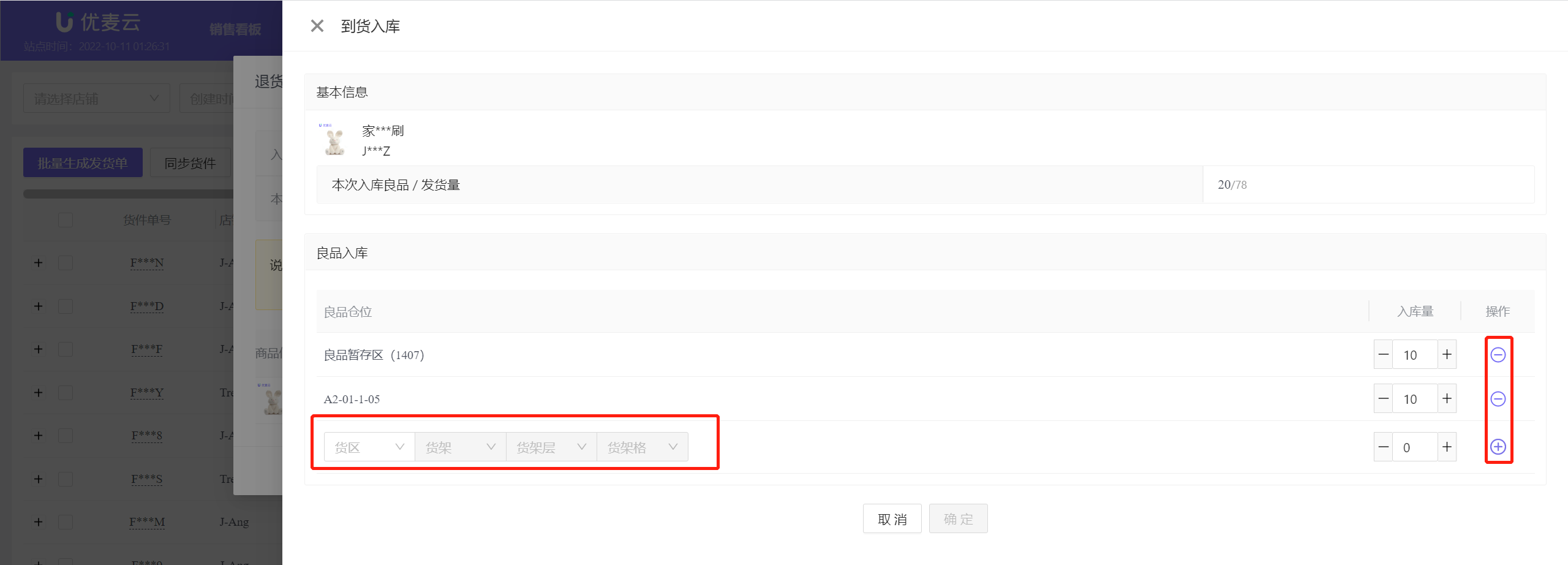 +
+
确认所有信息无误后,点击【确定】,完成入库。
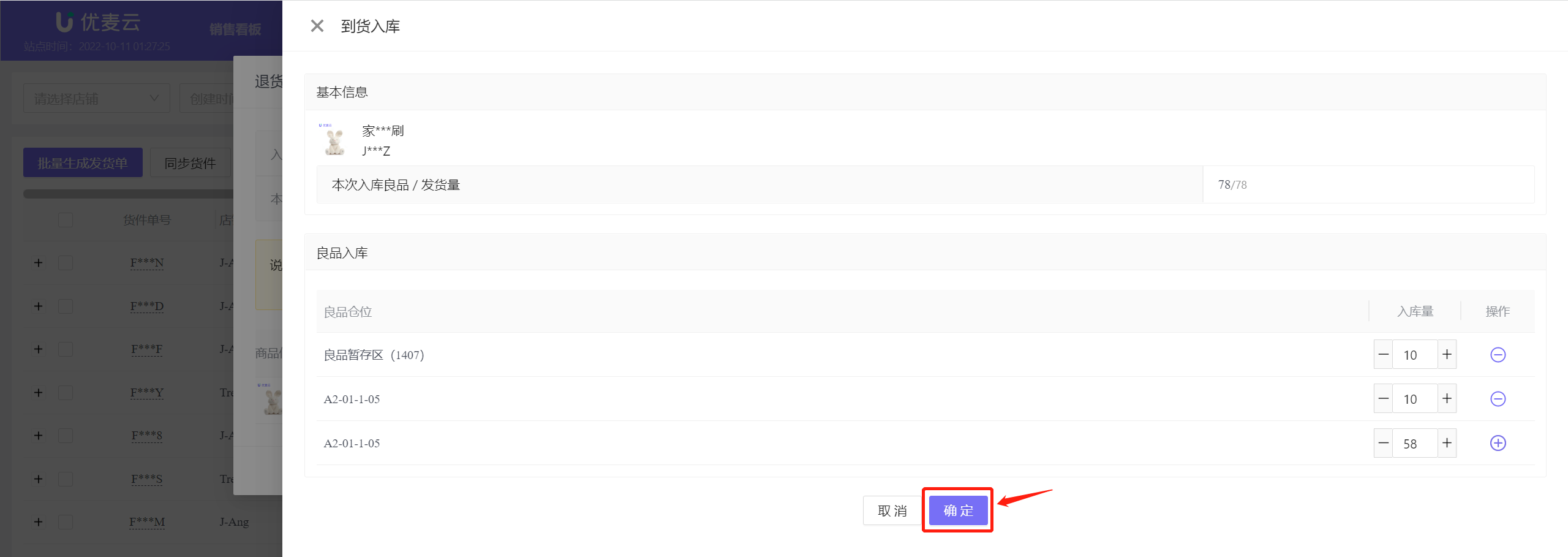 +
+
自动退货入库 - 操作步骤:
特别说明:
1. 自动退货入库中商品的默认配货仓位 设置地址,如果没有设置或设置了不正确的仓位,则默认为暂存区
2. 出库仓位选择顺序,默认仓位-暂存区-其它仓位(按仓位名称从小到大)
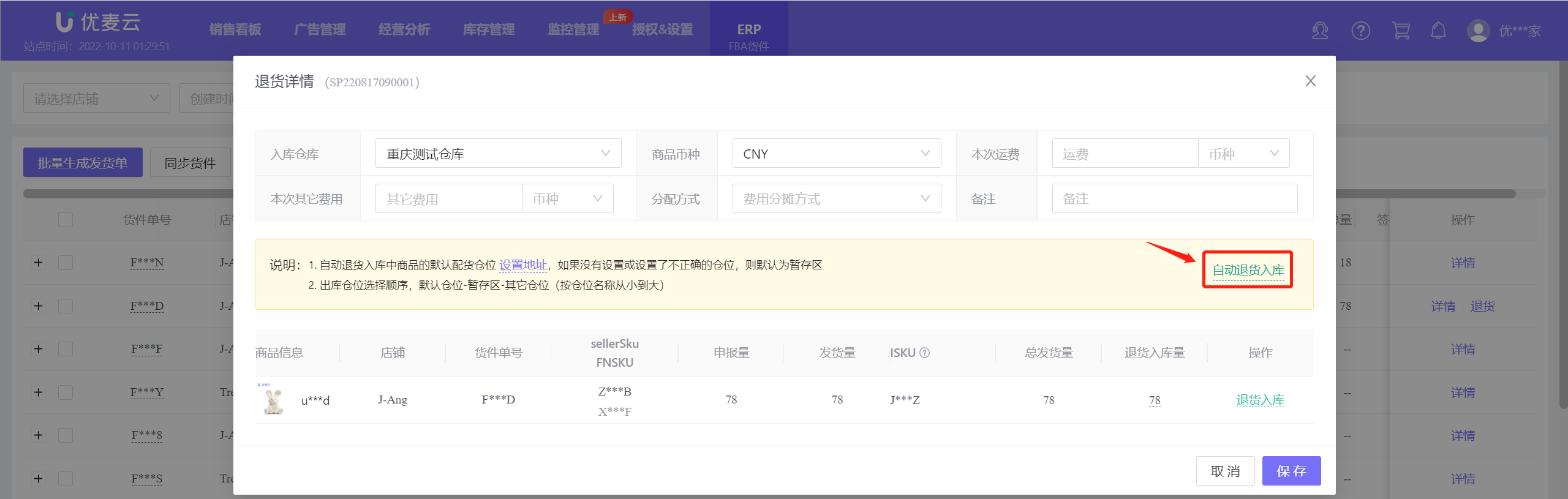 +
+
待完成退货入库操作步骤之后,在“已退货”列表,可查看退货入库详情。
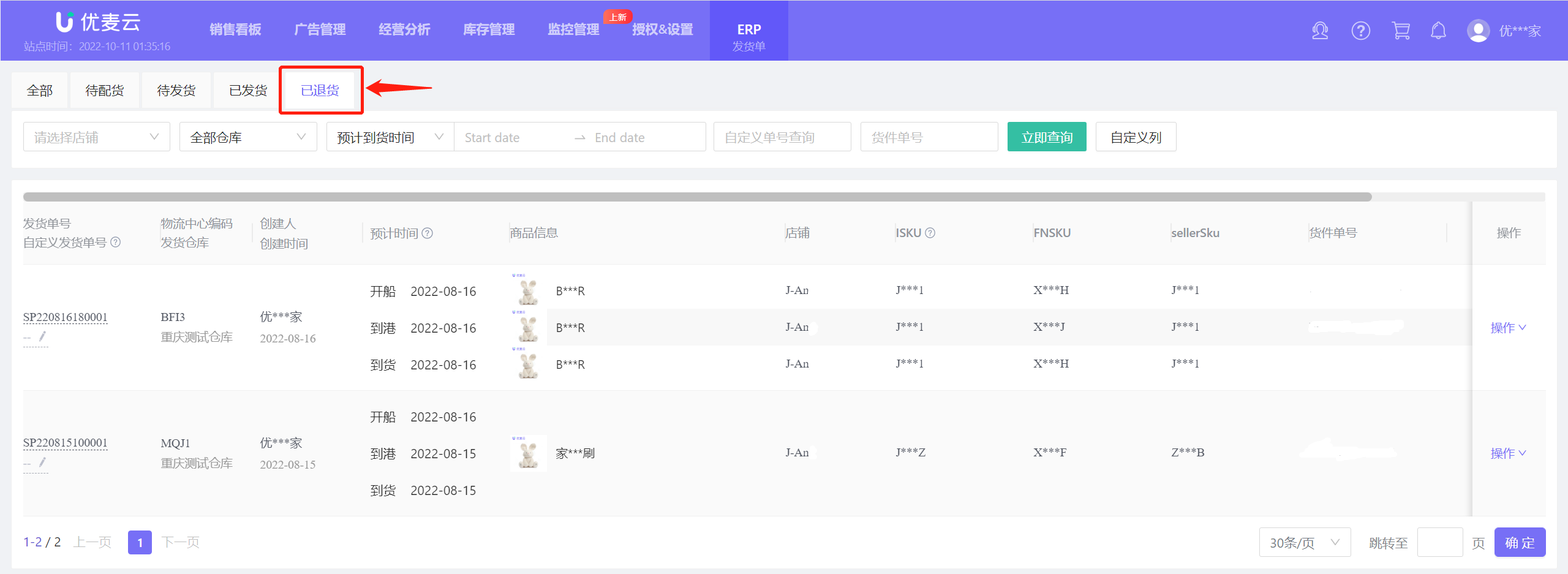 +
+
二、管理发货单
5. 自定义发货单号
优麦云系统的发货单号可自动生成,也可以人为设置。
自动生成单号:SP+生成年月日时+四位序号。
自定义单号:支持为任意状态下的发货单,设置发货单号。建议设置易于辨别和管理的单号。
点击系统单号下方设置按钮,即可自定义该发货单的单号。
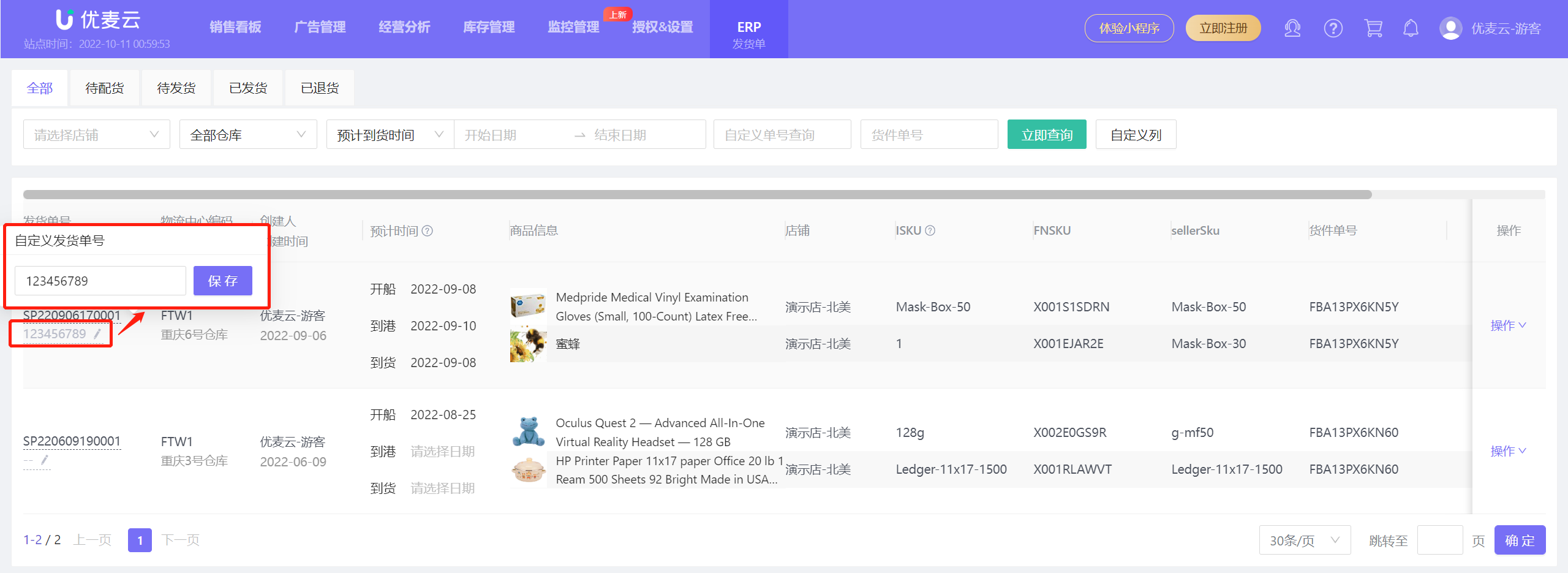 +
+
6. 发货单详情
任意状态下的发货单,都支持查看详情,并添加或修改它的预计开船、到港、到货时间。
点击发货单号,或者右侧【操作】,选择【详情】,即可进入查看发货单详细信息;
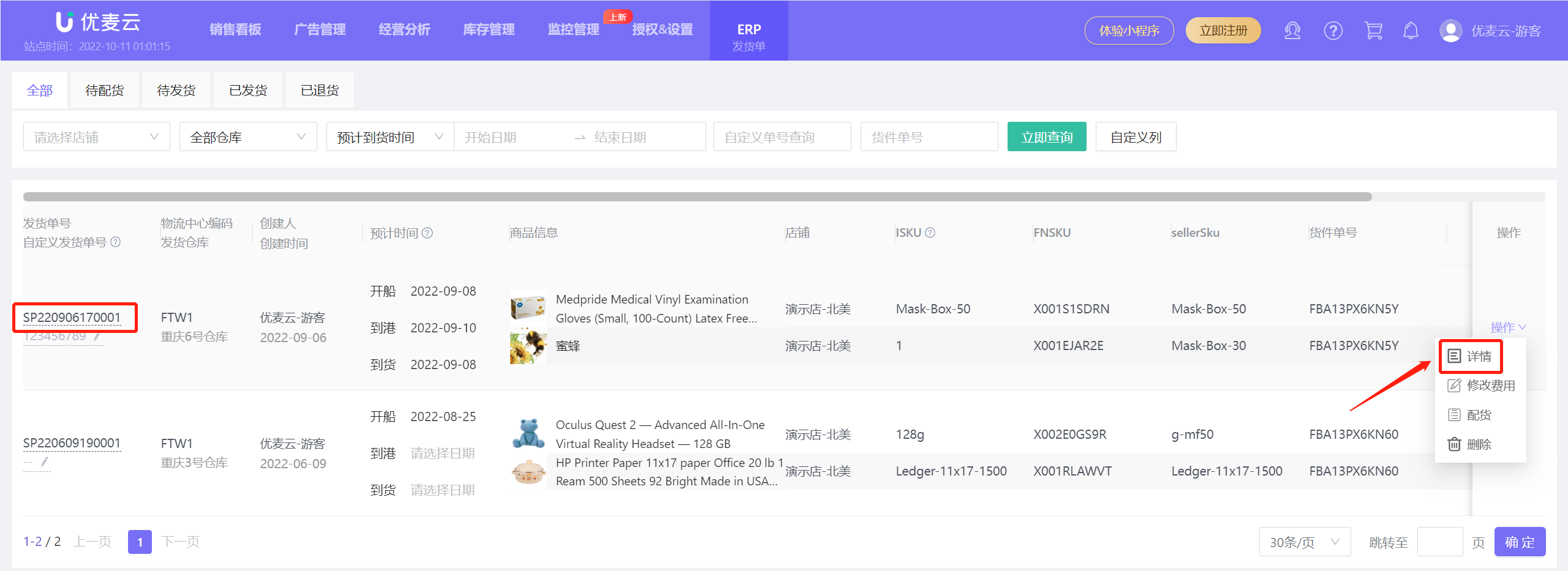 +
+
进入详情页面,
可查看该发货单的发货详情,包括发货仓库、发货物流信息、发货商品详情及数量等,
点击开船、到货、到港时间,可以添加或修改时间。
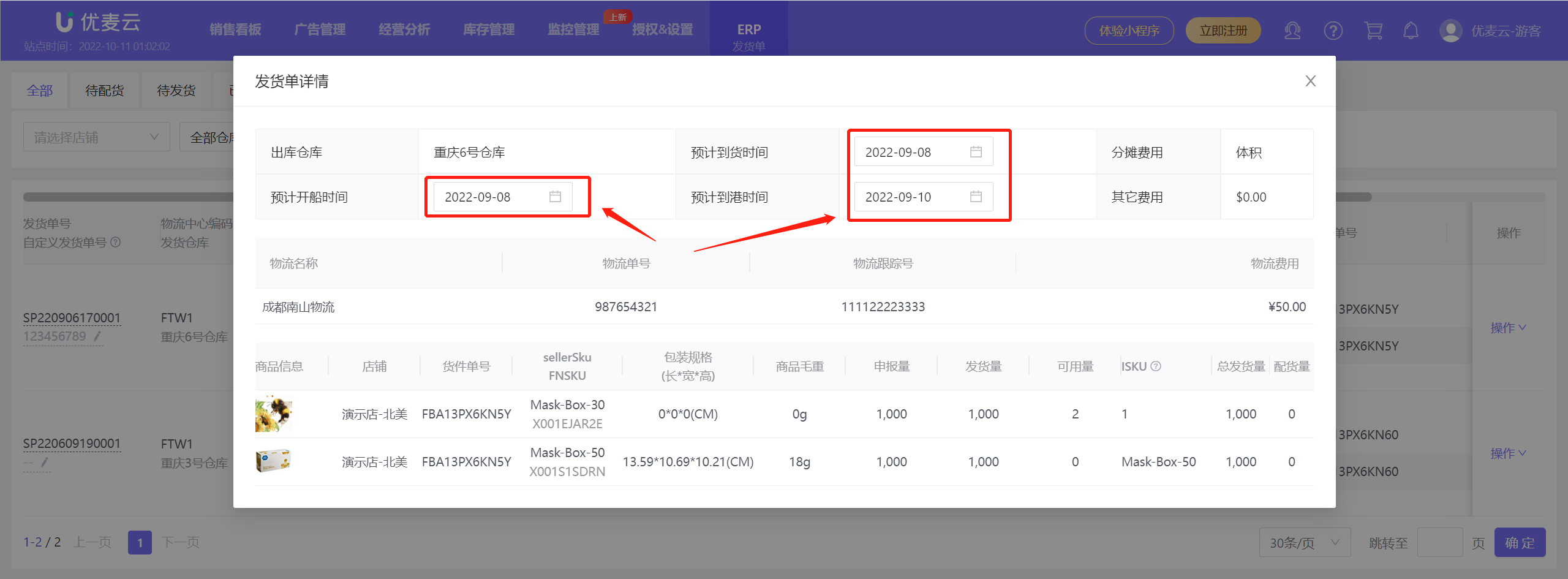 +
+
7. 修改费用
任意状态下的发货单,都支持修改其分摊费用的方式,添加或修改其他费用,以及操作是否同步批次费用。同时,也可以为发货单添加发货物流信息,添加操作与“发货出库”时一致。
同步批次费用:与先进先出功能相关,如果批次管理的成本并不是自定义成本,建议选择同步,以免成本计算错误。
点击发货单右侧【操作】,选择【修改费用】,即可进入修改;
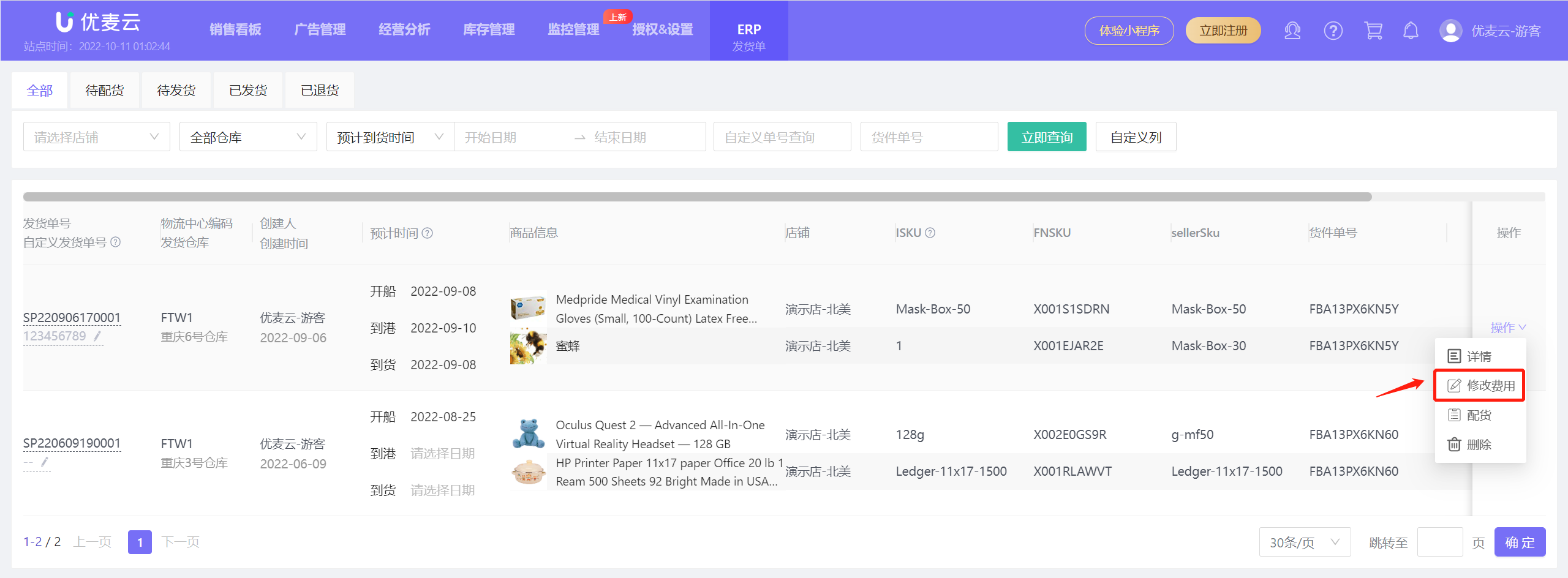 +
+
进入修改费用页面,
根据实际情况,添加或修改相应信息即可。
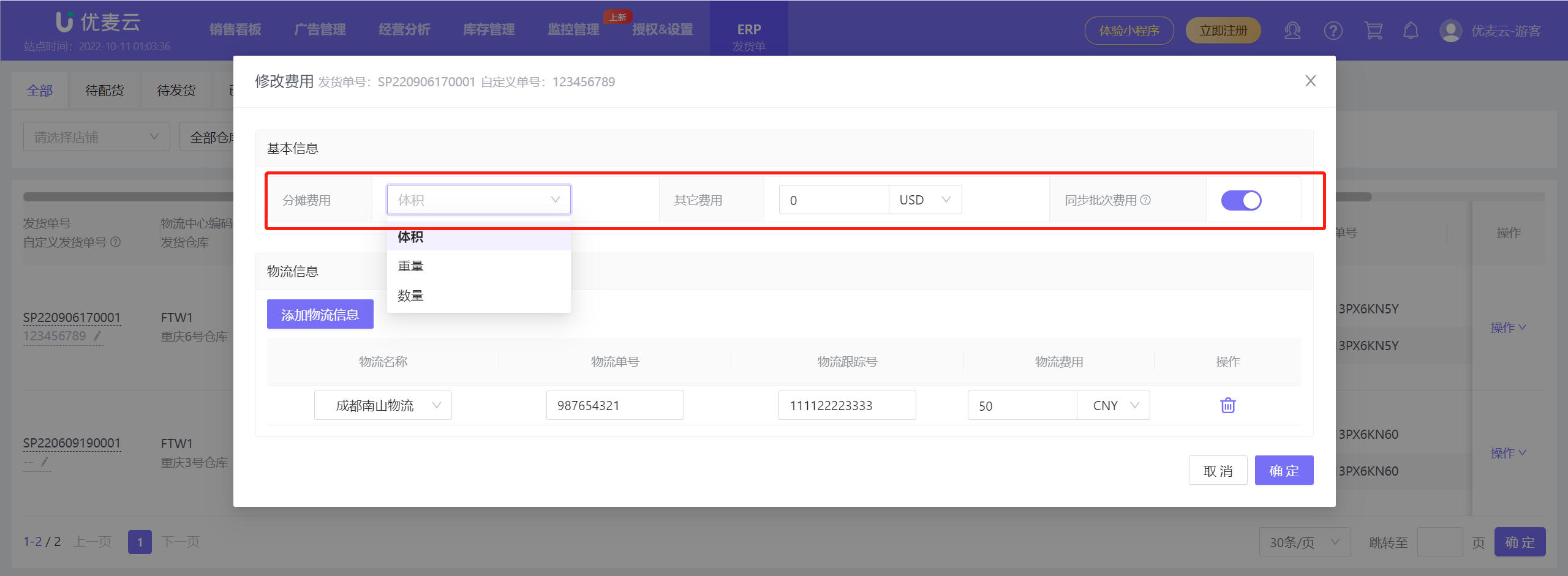 +
+
8. 删除发货单
在发货单未标记为“已发货”之前,都支持删除。
点击发货单右侧【操作】,选择【删除】,即可一键删除。注意:删除后不可恢复。
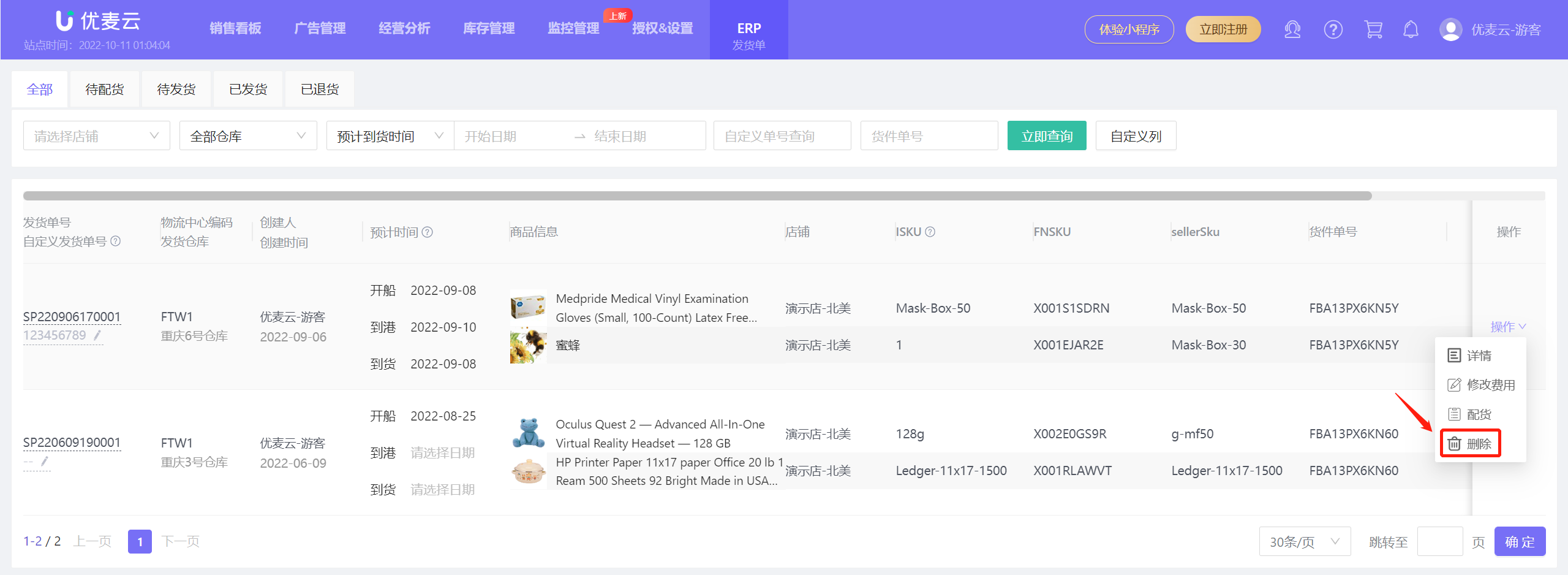 +
+
9. 自定义列
发货单的信息列较多,支持自定义展示信息的顺序,设置后,会应用到所有状态下的发货单。
点击【自定义列】,即可进入设置页面;
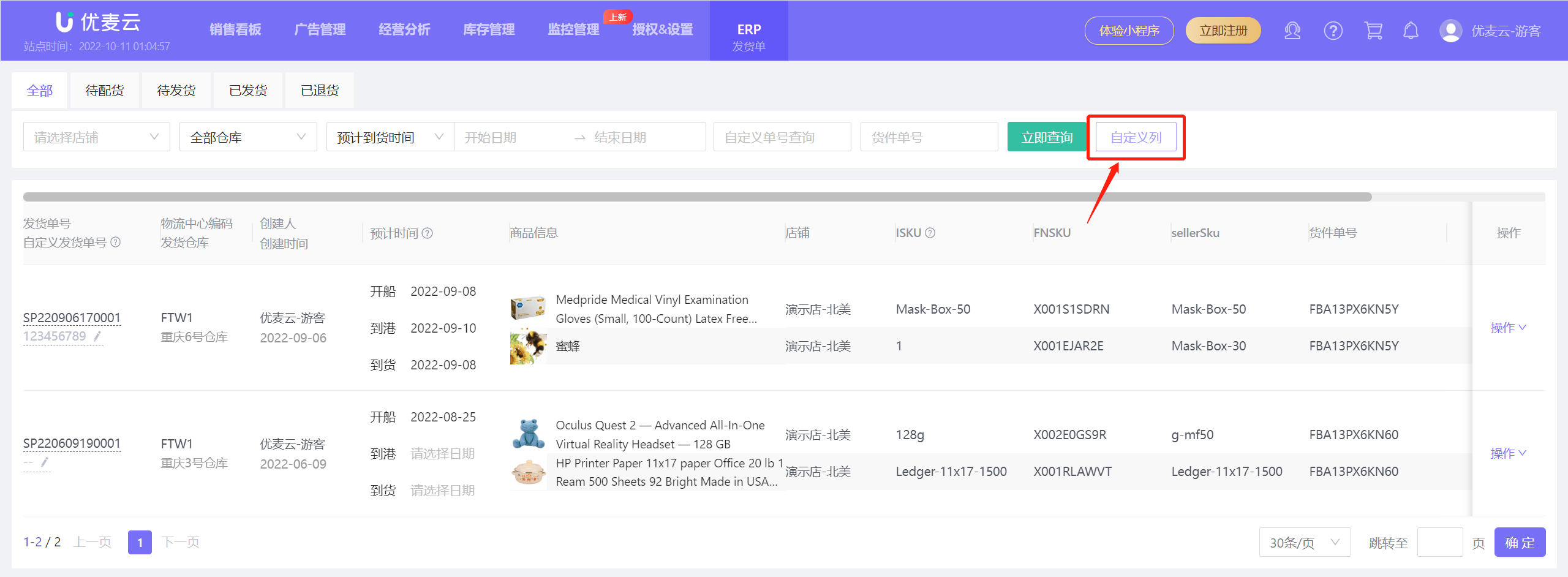 +
+
进入自定义列设置页面,
支持展示或隐藏某些信息,并手动拖动排序,
设置完成后,点击【确定】,保存即可。
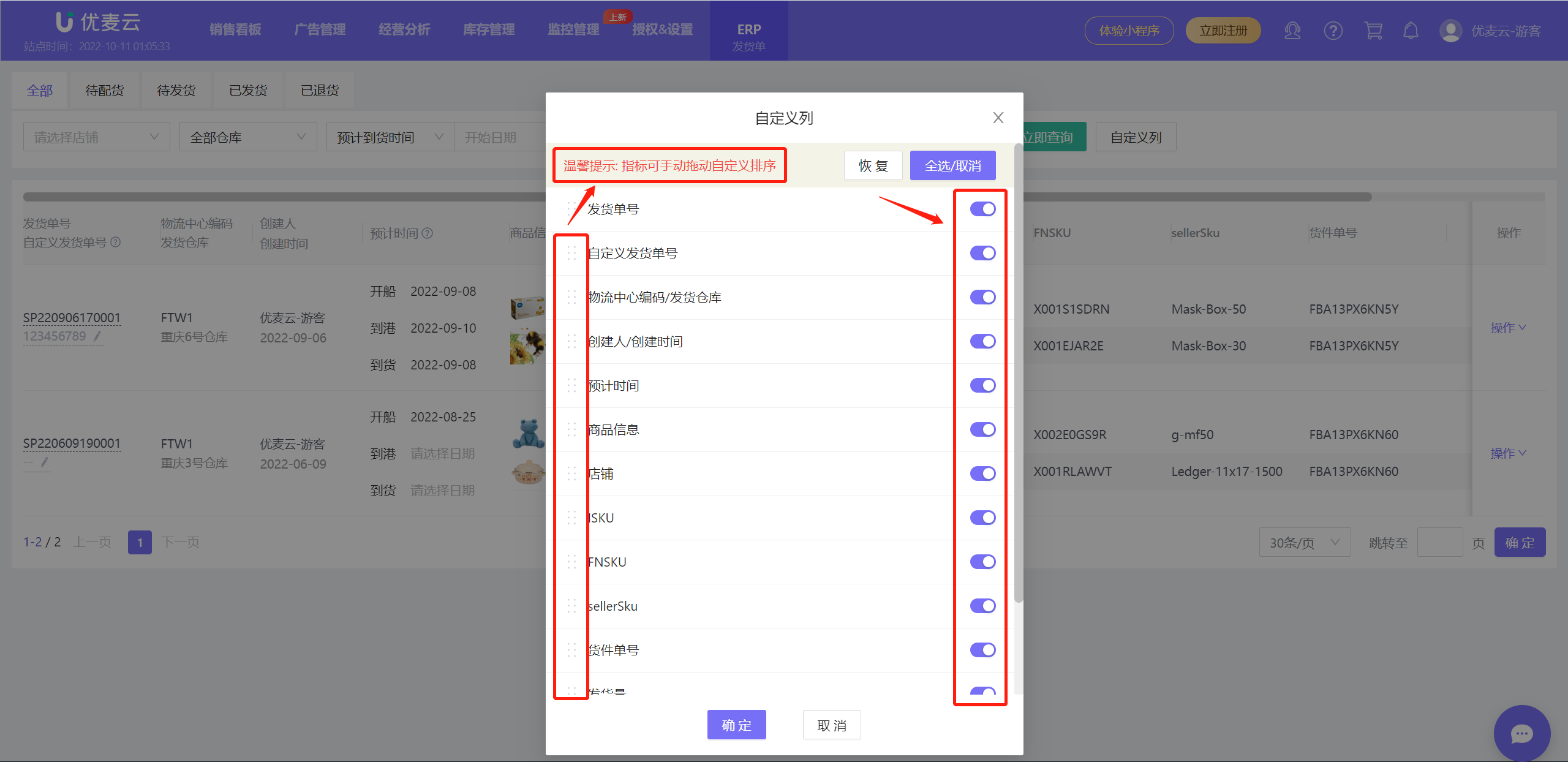 +
+







